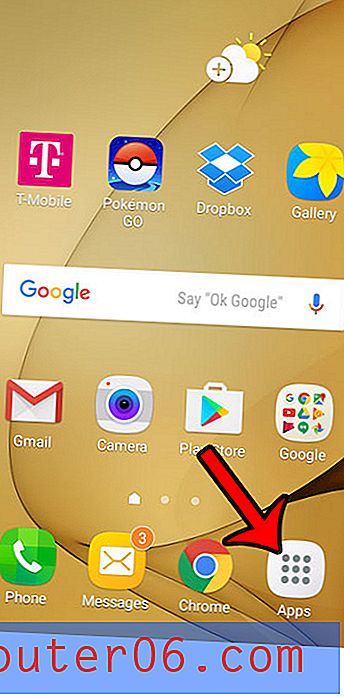Kā pievienot saiti savam parakstam programmā Outlook 2010
Pēdējo reizi atjaunināts: 2017. gada 16. februārī
Uzzinot, kā pievienot saiti savam Outlook parakstam, varat sūtīt dažas papildu mārketinga iespējas, kad sūtāt e-pastus. Jūsu pašreizējā parakstā, iespējams, jau ir ietverta tāda informācija kā jūsu tālruņa numurs vai adrese, taču, iekļaujot hipersaiti jūsu parakstā, cilvēki var apmeklēt jūsu vietni vai sociālā multivides profilu un uzzināt vairāk par jums vai uzņēmumu.
Ja izmantojat Microsoft Outlook 2010, lai pārvaldītu e-pasta kontu, kas atbilst daudziem jauniem cilvēkiem, tad vēlaties, lai šie cilvēki varētu ar jums sazināties pēc iespējas vairāk veidos. Parasti tas varēja nozīmēt jūsu tālruņa numura, faksa numura un adreses pievienošanu, taču tagad daudziem cilvēkiem to varētu visvieglāk sasniegt, izmantojot vietni vai sociālo mediju profilu. Par laimi jūs varat to iekļaut programmā Outlook, pievienojot vietnes saiti savam Outlook parakstam . Tas dod jūsu e-pasta adresātiem iespēju noklikšķināt uz saites jūsu e-pastā un automātiski tiek novirzīts uz jūsu izvēlēto vietni. Piemēram, ja savam Outlook parakstam pievienojat Facebook saiti, tad e-pasta adresāti var noklikšķināt uz saites, pievienot jūs kā draugu un izvēlēties tā vietā sazināties ar jums.
Kā rediģēt parakstu programmā Outlook 2010, lai iekļautu hipersaiti
Ja esat tikai ķēries pie sava paraksta pielāgošanas programmā Outlook 2010, iespējams, jūs vēl joprojām precīzi nezināt, cik noderīgs rīks tas var būt. Programmā Outlook 2010 ir daudz parakstu rediģēšanas iespēju, un jūs būtībā varat pielāgot savu parakstu jebkādā vēlamajā veidā.
Sāciet, palaižot Microsoft Outlook 2010.
Loga augšējā kreisajā stūrī esošajā lentē noklikšķiniet uz pogas Jauns e-pasts .

Lentes sadaļā Iekļaut noklikšķiniet uz nolaižamās pogas Paraksti, pēc tam noklikšķiniet uz opcijas Paraksti .
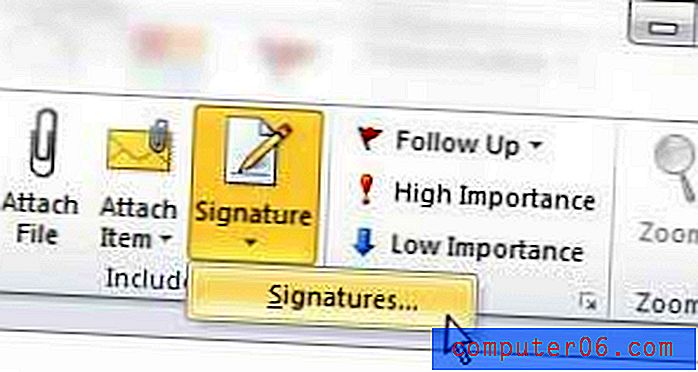
Loga apakšā noklikšķiniet uz paraksta pamatteksta sadaļas, pēc tam ierakstiet enkura tekstu saitei, kuru vēlaties iekļaut parakstā. Enkura teksts ir vārds, kurš faktiski tiks hipersaistīts. Piemēram, ja jūs izveidojat Facebook saiti savā Outlook parakstā, kā enkura tekstu jūs varētu ierakstīt “Facebook”.
Izmantojiet peli, lai atlasītu tikko ievadīto enkura tekstu.
Loga labajā pusē noklikšķiniet uz hipersaites pogas.
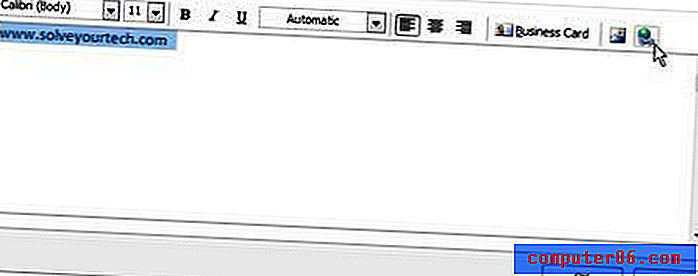
Ievadiet tās vietnes adreses URL, uz kuru vēlaties norādīt paraksta saiti, laukā Adrese loga apakšā. Kad esat pabeidzis, noklikšķiniet uz pogas Labi .
Lai piemērotu izmaiņas, loga Paraksti un kancelejas preces apakšdaļā noklikšķiniet uz pogas Labi, pēc tam aizveriet no iepriekš atvērtā Outlook ziņojumu loga. Nākamreiz ievietojot šo parakstu savā Outlook ziņojumā, saite tiks parādīta kopā ar pārējo paraksta tekstu.
Kopsavilkums - kā pievienot hipersaiti Outlook 2010 parakstam
- Noklikšķiniet uz pogas Jauns e-pasts .
- Noklikšķiniet uz pogas Paraksts, pēc tam atlasiet opciju Paraksti .
- Noklikšķiniet uz lauka Rediģēt parakstu laukā, pēc tam ierakstiet “enkura tekstu” paraksta hipersaitei.
- Atlasiet tekstu, kuru tikko ierakstījāt.
- Noklikšķiniet uz pogas Hipersaite .
- Ievadiet hipersaites Web lapas adresi laukā Adrese un pēc tam noklikšķiniet uz pogas Labi .
Ja jums jāzina, kā izveidot parakstu, lai tajā varētu iekļaut hipersaiti, tad izlasiet mūsu ceļvedi par Outlook 2010 paraksta izveidi. Paraksti var būt ļoti noderīgs Outlook 2010 komponents, un tas ir svarīgi, ja bieži sazināties ar cilvēkiem, kuri, iespējams, meklē papildu metodes, kā ar jums sazināties.